Dołączanie filmów w pętli to jeden ze skutecznych sposobów tworzenia atrakcyjnych teledysków, filmów marketingowych, treści internetowych, postów w mediach społecznościowych i wielu innych. Powtarzane w kółko proste ruchy i nagrania instruktażowe pozwalają dodać stylu do Twoich filmów. Z drugiej strony wielu uważa, że można to zrobić tylko na komputerach stacjonarnych.
Prawda jest taka, że możesz zrobić film w pętli na wyciągnięcie ręki. Nie musisz zadowolić się tworzeniem kreatywnych filmów, takich jak nagrania w pętli, na komputerach stacjonarnych. W tym poście dowiesz się konkretnie jak zapętlić wideo na iPhonie bez aplikacji i przy użyciu rozwiązań firm trzecich. Sprawdź je poniżej.
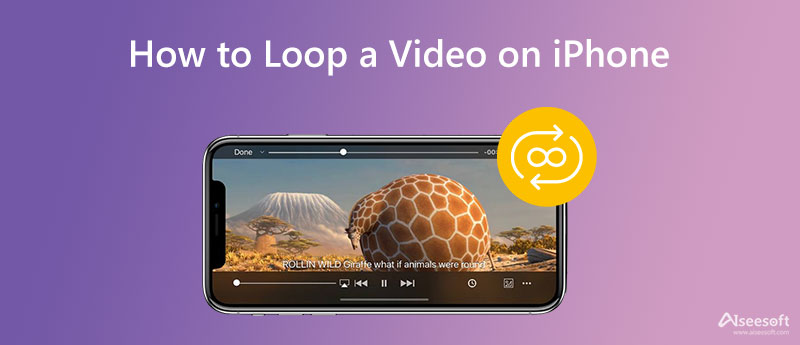
Rzeczywiście możesz utworzyć wideo w pętli na swoim iPhonie bez konieczności pobierania lub instalowania programów innych firm na swoim urządzeniu. Jest to możliwe dzięki aplikacji Zdjęcia na iPhone'a. Dlatego użytkownicy mogą dowiedzieć się, jak zapętlić wideo na iPhonie bez pomocy aplikacji ze źródeł zewnętrznych. Jedną z cech tej aplikacji jest tworzenie pokazu slajdów tak, jakbyś zrobił pętlę swoich zdjęć w albumie, ponieważ zdecydujesz się go zatrzymać.
Z drugiej strony, możesz stworzyć rzeczywistą pętlę tylko dla zdjęć na żywo. Dlatego jeśli chcesz dowiedzieć się, jak zapętlić wideo na iPhonie w celu uzyskania postów godnych Instagrama, treści internetowych itp., Oto uproszczony przewodnik, którego możesz przestrzegać:
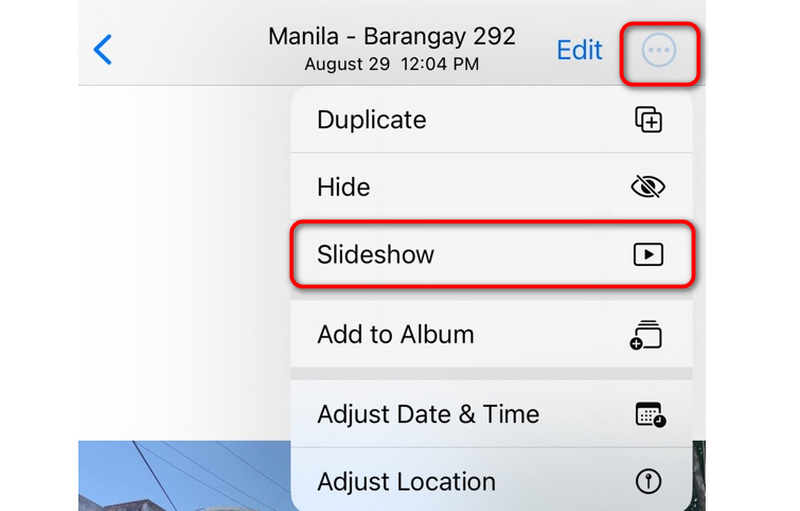
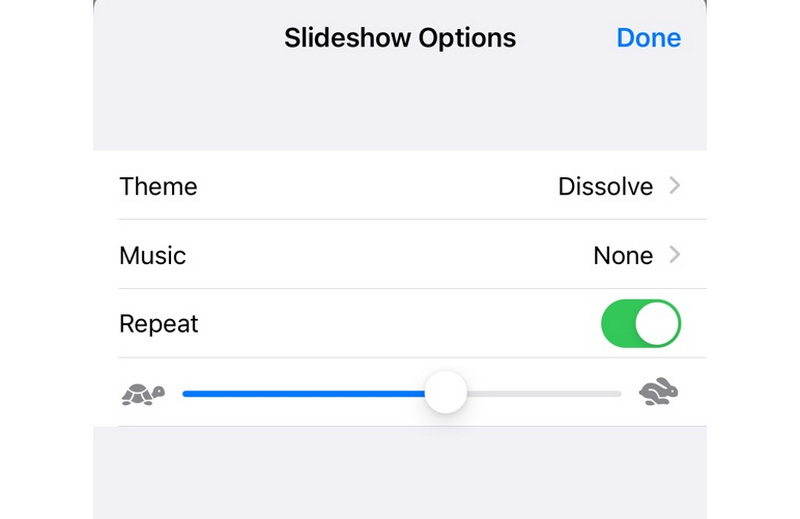
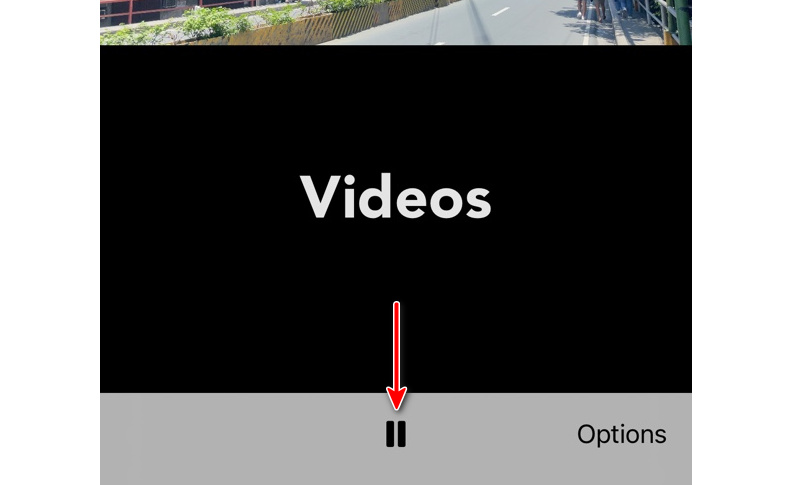
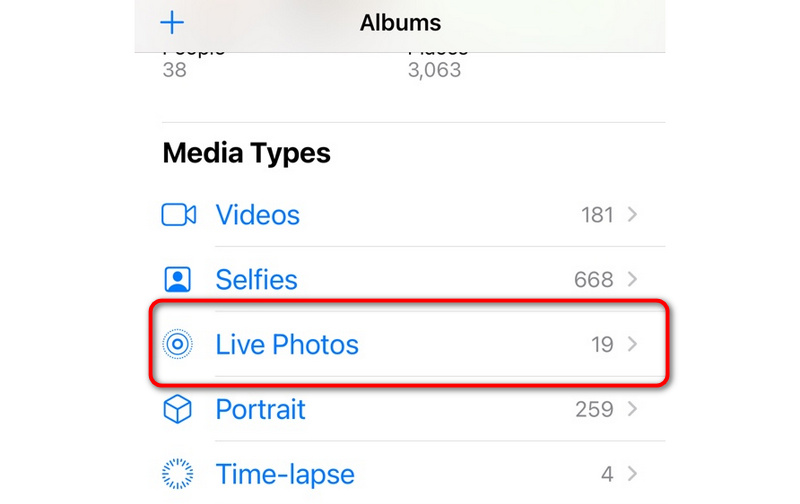
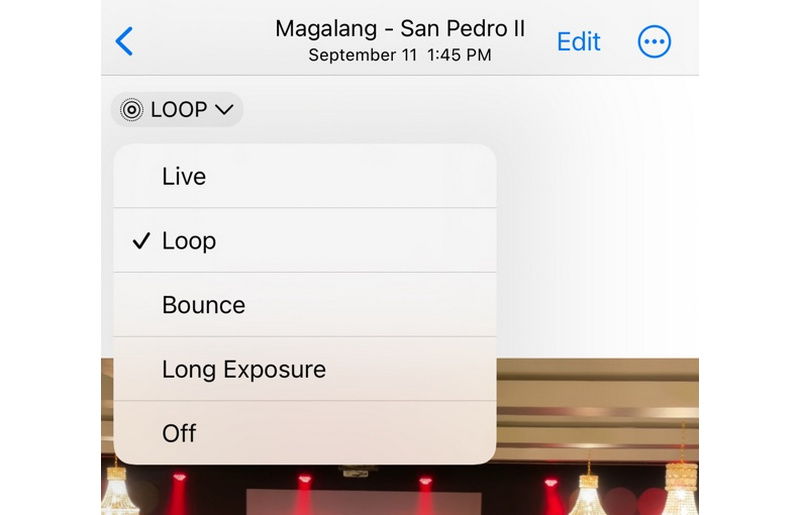
Aplikacja Zdjęcia może, ale nie musi być satysfakcjonująca dla każdego użytkownika. Dlatego udostępniliśmy inną opcję, której możesz użyć, aby utworzyć opcję, w której możesz zapętlić wideo na iPhonie bez konieczności instalacji. Looper wideo Aiseesoft ułatwia użytkownikom urządzeń mobilnych z systemem iOS tworzenie filmów w pętli. To narzędzie jest dostępne w różnych przeglądarkach, takich jak Safari i Chrome.
Ponadto oferuje funkcje edycji wyjść wideo i audio. Dlatego użytkownicy mogą zmieniać format wideo, koder, liczbę klatek na sekundę, koder audio, kanał, częstotliwość próbkowania, szybkość transmisji i wiele więcej. Ponadto możesz określić częstotliwość pętli do 5 razy. Sprawdź poniższą procedurę, aby dowiedzieć się, jak zapętlić wideo na iPhonie za pomocą tego programu.
Otwórz preferowaną przeglądarkę na swoim iPhonie. W takim przypadku użyjemy Safari jako naszej przeglądarki, aby uzyskać dostęp do Aiseesoft Video Looper online.
Na stronie głównej zobaczysz Wyślij plik przycisk. Dotknij tego przycisku, a pojawi się lista opcji. Możesz wybrać wideo z biblioteki zdjęć, nagrać wideo na miejscu lub wybrać z plików. Poczekaj na zakończenie przesyłania i gotowe do edycji.
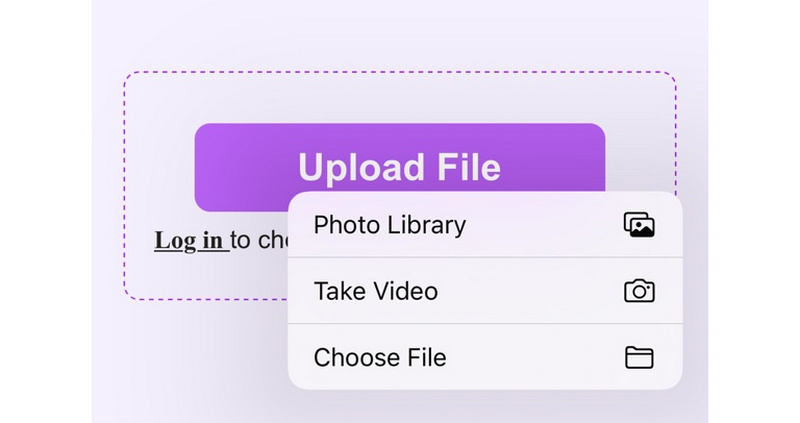
Po zakończeniu przesyłania przekieruje Cię do głównego interfejsu edycji. Aby uzyskać wskazówki, najlepiej przesyłać filmy zrobione w trybie poziomym. W przeciwnym razie wideo będzie wyglądało na rozciągnięte. Tym razem dostosuj suwak, aby wybrać fragment, który chcesz powtórzyć, a następnie liczbę powtórzeń. Możesz wybrać pomiędzy 1X, 2X, 3X, 4X i 5X.
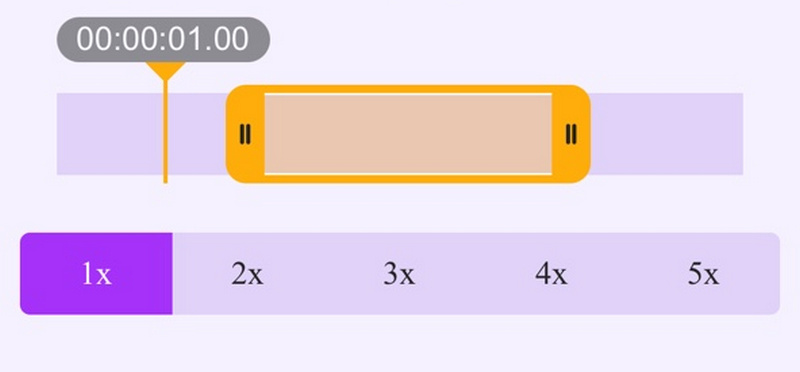
Tym razem dostosujmy dane wyjściowe, dotykając Ustawienia ikona i opcja Wideo i Audio pojawi się. Możesz odpowiednio spersonalizować ustawienia. Po zakończeniu dotknij Potwierdzać.
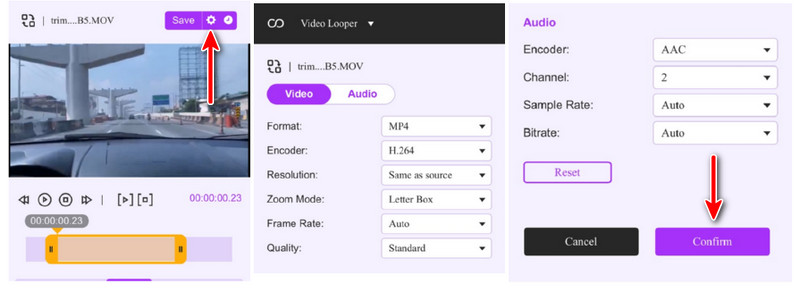
W tym momencie jesteś prawie skończony. Przed pobraniem dotknij przycisku odtwarzania, aby wyświetlić podgląd początkowego wyjścia. Możesz dostosować niektóre niezbędne ustawienia zgodnie z własnymi upodobaniami. Po spełnieniu wymagań dotknij przycisku Zapisz i natychmiast rozpocznie renderowanie wideo w pętli. Na następnej stronie ekranu dotknij Do pobrania przycisk, aby uzyskać kopię pętli wideo. W międzyczasie możesz przetworzyć inny film lub kontynuować edycję.
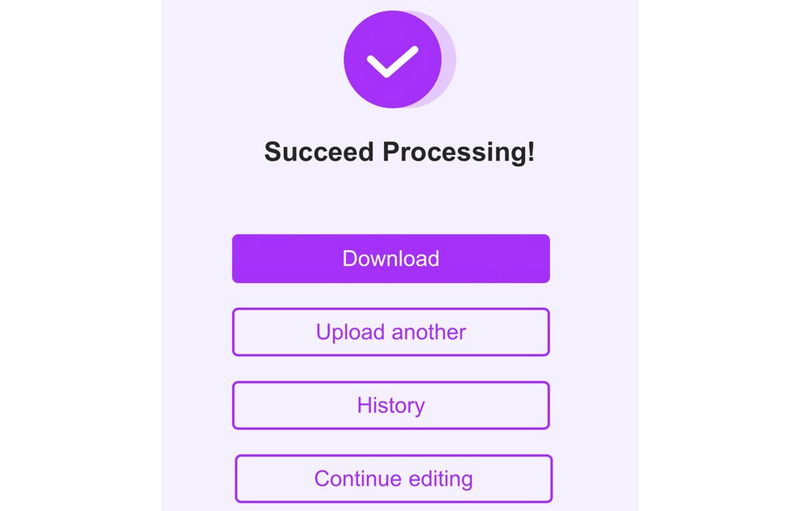
Szczerze mówiąc, najczęściej programy innych firm są lepsze niż programy natywne. Dlatego, jeśli chcesz wypróbować program innej firmy, możesz wybrać LoopVid - Loop Video GIF. Narzędzie jest pomocnym programem, który pozwala tworzyć kreatywne i zabawne filmy w pętli, przekształcając je w GIF-y. Za pomocą tego narzędzia możesz tworzyć powtarzające się filmy o długości 1-15 sekund, czy to w odwrotnej, czy do przodu w nieskończony sposób lub niekończącą się sekwencję. Działa jak bumerang, ale jest wyposażony w inne przydatne funkcje i funkcje.
Możesz również zastosować filtry, zwłaszcza jeśli celem jest: utwórz GIF. Ponadto możliwe jest dodawanie muzyki z biblioteki urządzenia. Jedynym problemem związanym z narzędziem jest to, że zawiera wiele reklam. Niektórzy ludzie mogą znieść reklamy i nie zwracają na nie uwagi. Niemniej jednak, jeśli jesteś zainteresowany użyciem tego narzędzia, możesz polegać na poniższych krokach.
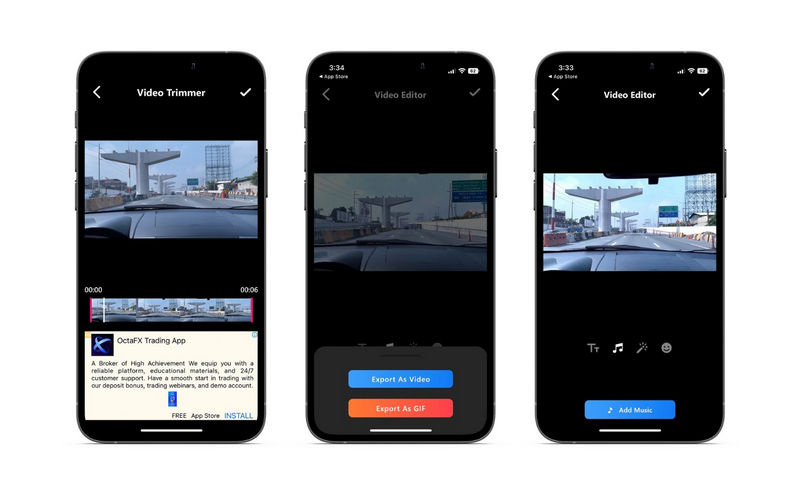
Jak powtarzać filmy z YouTube'a na iPhonie?
Każdy użytkownik może zapętl wideo w YouTube na Twoim iPhonie. Otwórz YouTube i odtwórz wideo. Teraz dotknij ikony ustawień i włącz opcję Zapętl wideo. Dzięki temu wideo będzie odtwarzane.
Czy bumerang to pętla?
Bumerang to krótkie wideo w pętli, które jest odtwarzane w sposób powtarzalny w tę i z powrotem.
Czy mogę zapętlić film na moim urządzeniu z Androidem?
TAk. Użytkownicy Androida mogą również skorzystać z tworzenia pętli wideo na urządzeniu z Androidem. Wystarczy poszukać programu do pętli wideo odpowiedniego dla urządzeń z systemem Android.
Wnioski
Zapętlone wideo może być Twoim świętym Graalem, aby uzyskać więcej wyświetleń niż kiedykolwiek wcześniej. Dlatego ten post jest stworzony dla Twojej korzyści. Wszystkie wprowadzone narzędzia mogą pomóc w zapętlaj filmy na iPhonie. Ale co, jeśli chcesz stworzyć film w pętli na swoim komputerze stacjonarnym? Powinieneś wybrać Aiseesoft Video Loop, który jest kompatybilny zarówno z przeglądarkami stacjonarnymi, jak i mobilnymi.

Video Converter Ultimate to doskonały konwerter wideo, edytor i wzmacniacz do konwersji, ulepszania i edycji filmów i muzyki w formatach 1000 i nie tylko.
100% bezpieczeństwa. Bez reklam.
100% bezpieczeństwa. Bez reklam.